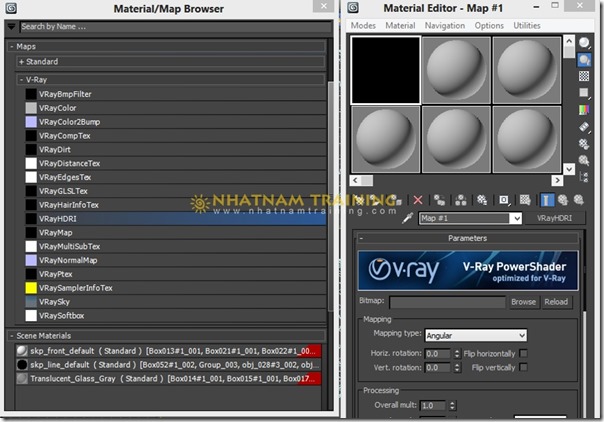Chiếu sáng với HDRI là một giải pháp khá hoàn hảo trong đồ họa máy tính. Với phương pháp này, các đối tượng trong khung cảnh sẽ được chiếu sáng bởi nguồn sáng đa dạng về màu sắc, do vậy cũng mô tả chân thực được điều kiện chiếu sáng tự nhiên. Nếu như bạn chỉ chiếu sáng bởi một Vray Sun thì đối tượng trong khung cảnh chỉ chịu ảnh hưởng bởi màu của Vray Sun. Như chúng ta đã biết, môi trường xung quanh có rất nhiều ánh sáng khác nhau (ánh sáng khuếch tán) xuất phát từ các đối tượng xung quanh như cây cỏ, nhà cửa, xe cộ, mây… Vì vậy để thể hiện chân thật nhất điều kiện chiếu sáng này thì dùng HDRI là giải pháp tối ưu và hoàn hảo nhất hiện nay.
Tuy nhiên, hầu hết các map HDRI đều có “mặt trời” bên trong nó. Nơi đó sẽ phát xuất nguồn chiếu sáng mạnh nhất. Sẽ thật không đầy đủ nếu bạn không thiết lập vị trí Vray Sun đúng ngay vị trí “mặt trời” bên trong map HDRI này.

Hướng dẫn dưới đây sẽ giúp các bạn xác định chính xác vị trí Vray Sun theo map HDRI để khung cảnh của bạn được chiếu sáng “chuẩn nhất”. Chúng ta bắt đầu nào ^^
 |
Bước 1: Các bạn vẽ một Sphere bao trùm hết toàn bộ mô hình của các bạn.
|
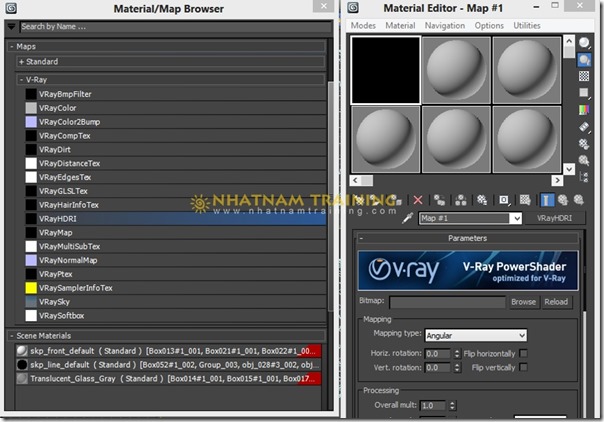 |
Bước 2: Thiết lập một map HDRI
|
 |
Bước 3: Tại Mapping type chọn 3ds Max standard
|
 |
Bước 4: Tạo một VL mới với Map là HDRI vừa tạo (nhấp và lôi map HDRI vào ô Map Diffuse của VL mới. Gán vật liệu này cho khối cầu Sphere vừa tạo.
|
 |
Bước 5: Tạo một Sphere nhỏ (nhớ bật AutoGrid) rồi đặt khối cầu đó vào vị trí mặt trời trên khối cầu lớn. Mục đích để định vị VraySun dễ dàng hơn.
|
 |
Bước 6: Tiến hành thiết lập VraySun đúng hướng và vị trí đã thiết lập. Lúc này nguồn sáng VraySun đã trùng khớp với map HDRI.
|
 |
Bước 7: Tiến hành thiết lập chiếu sáng bằng HDRI bằng cách sao chép map HDRI vào Environment và Background của Environment and Effects.
|
 |
| Kết quả sau khi thiết lập là vị trí VraySun trùng khớp với vị trí mặt trời trong map HDRI. |
Chúc các bạn thành công.